如何免费使用 Microsoft Teams
已发表: 2022-01-29如果您经营自己的企业,或者是大公司内某个工作组的一员,那么您很可能需要在某个地方与组织内外的人员进行交流和协作。 但您无需为 Office 365 或 SharePoint 等昂贵的协作工具付费,因为 Microsoft Teams 可以免费使用。
借助 Microsoft Teams 的免费版本,您可以获得无限的聊天、音频和视频通话以及整个团队的 10GB 文件存储空间,以及每个人的 2GB 个人存储空间。 Microsoft Teams 与所有在线 Office 应用程序以及 140 多个业务应用程序集成。 最多可将 299 人添加到您的联系人网络中,他们可以在您的组织内部或外部。
请注意,Microsoft Teams 的免费版本仅适用于没有付费商业 Office 365 订阅的用户。 尝试注册 Teams 的 Office 365 订阅者将被重定向到其现有计划的托管帐户。 没有作为 Office 365 订阅一部分的 Teams 许可证的客户可以注册免费试用一年。
设置 Microsoft 团队
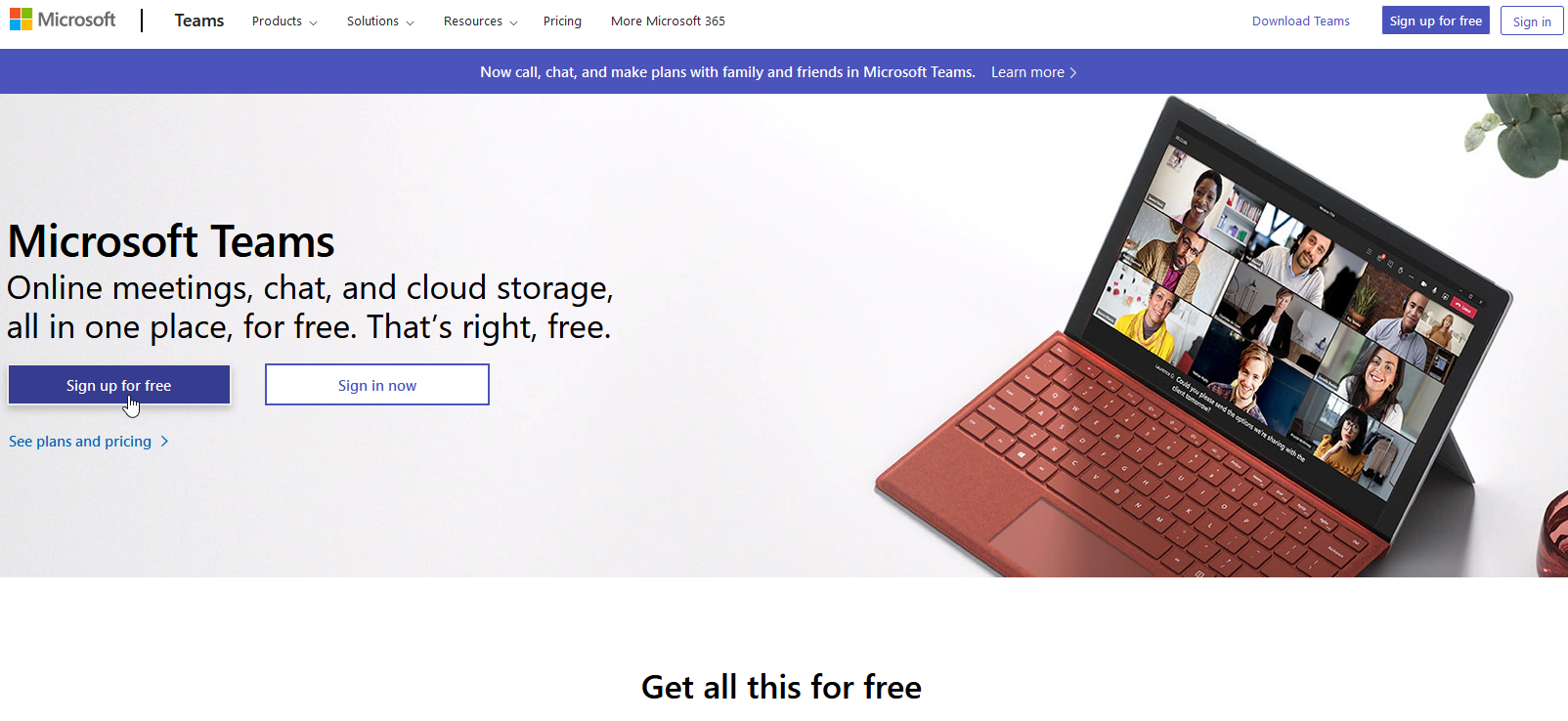
为了设置 Team,您需要一个 Microsoft 帐户。 浏览到 Microsoft Teams 网站,然后单击免费注册按钮开始使用。 输入您希望使用的帐户的用户名,并指明您希望如何使用 Teams - 用于学校、朋友和家人,或者用于工作和组织。
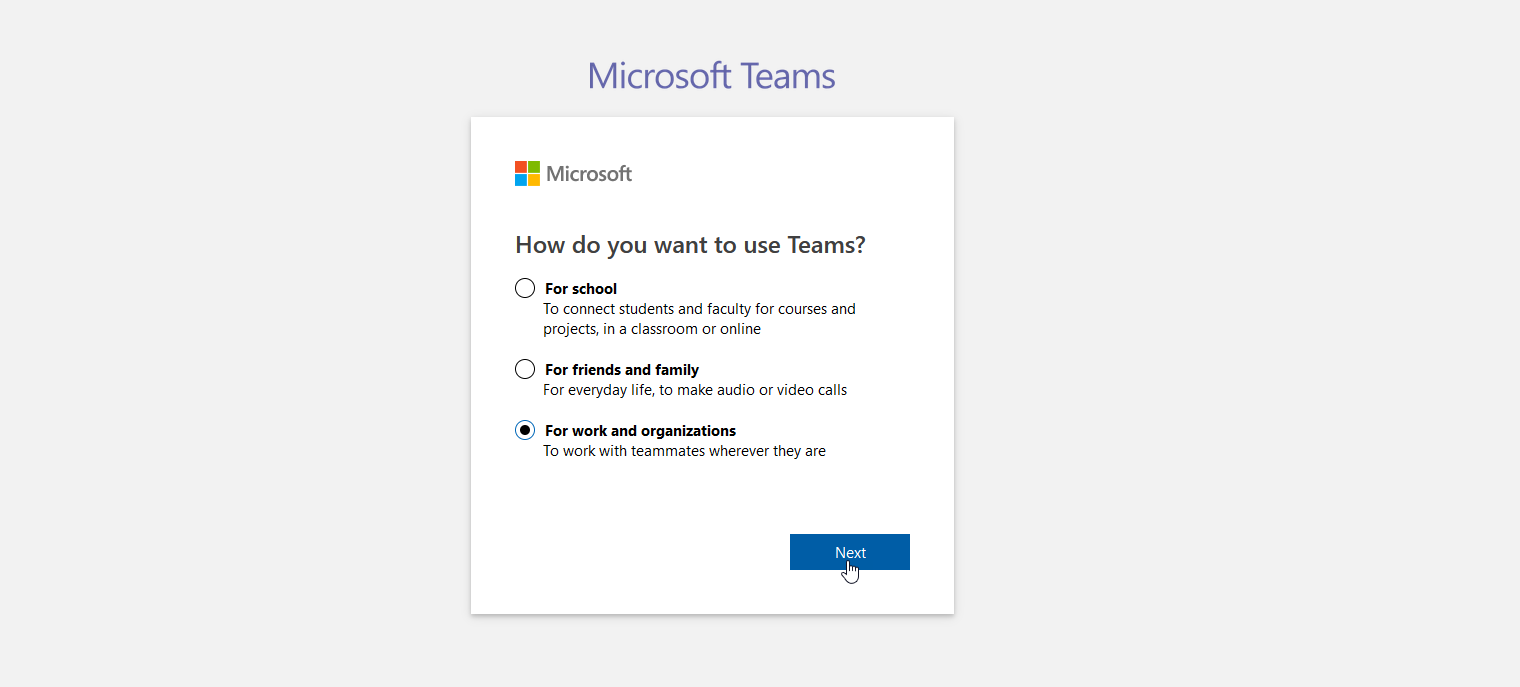
输入您的密码并确认您的姓名、公司名称和其他相关详细信息。 然后单击设置团队按钮。 然后,系统会询问您是要使用 Teams 应用还是 Web 应用。 Teams Web 应用程序适用于大多数基本功能,但您需要安装桌面应用程序以充分利用该服务。
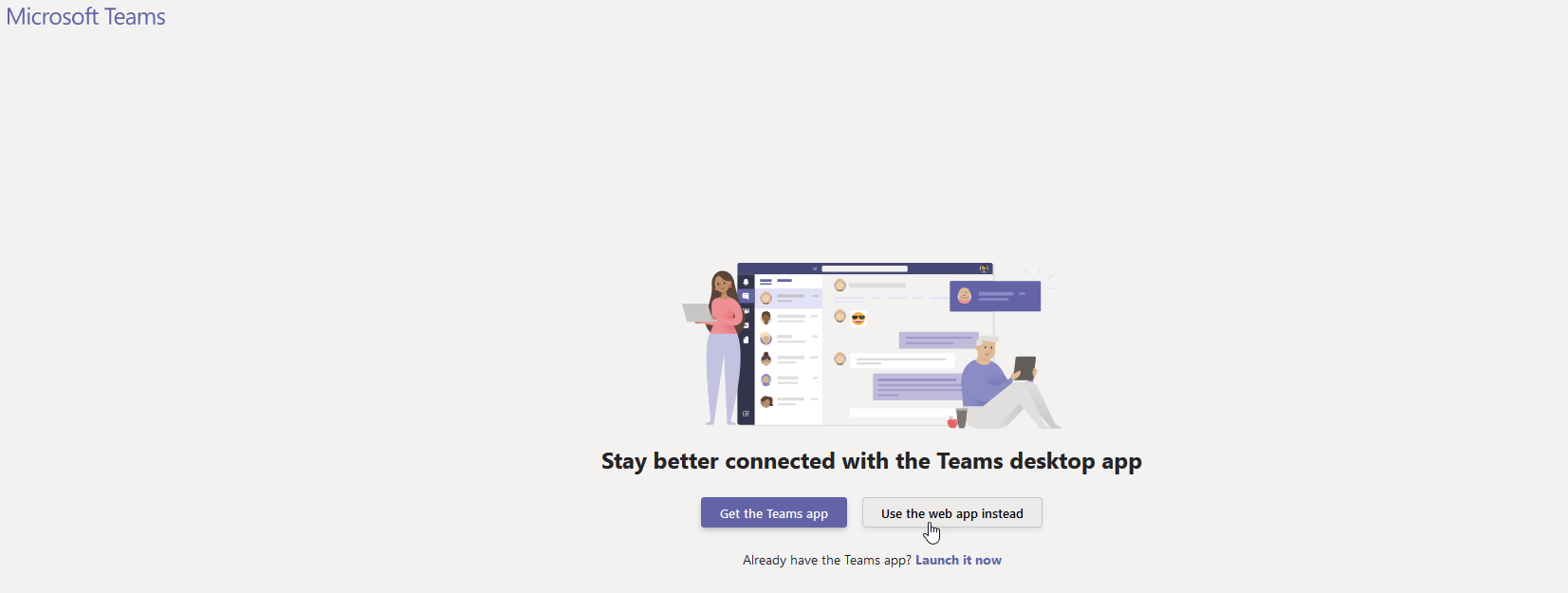
如果在初始设置期间未下载,请从下载团队网站获取。 您还可以安装 Microsoft Teams 的移动版本(iOS、Android),它提供了许多与桌面应用程序相同的功能,可帮助您在旅途中与其他人保持联系。 为简单起见,我们将在此处使用 Web 应用程序。
邀请成员
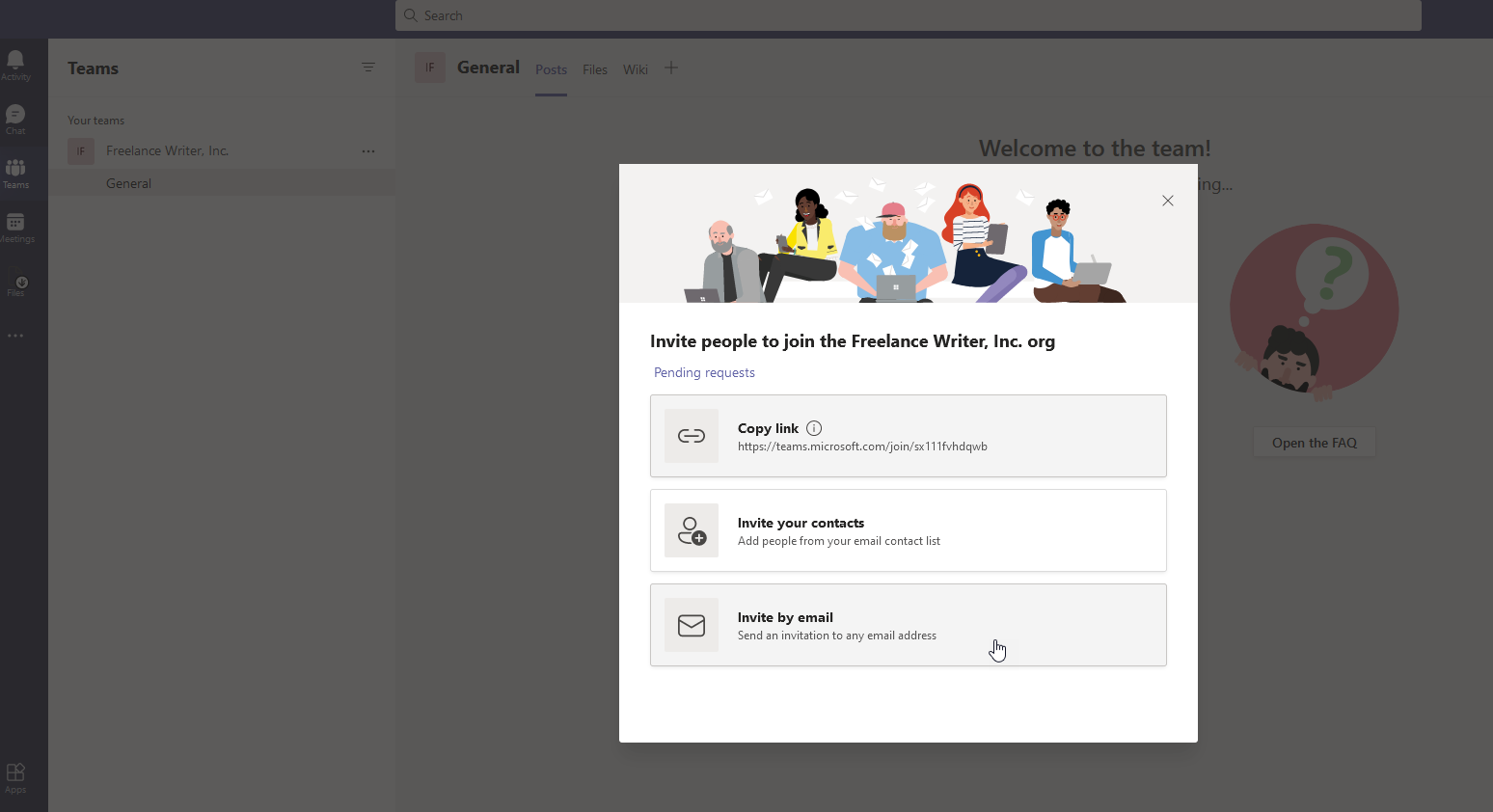
在欢迎屏幕上,确认您的 Teams 组织名称,然后单击继续。 在主屏幕上,您可以从各种任务中进行选择,但您的第一步应该是邀请其他人加入您的团队。
单击左侧边栏中的邀请人员链接。 然后,您可以通过可共享链接、您自己的电子邮件联系人列表或直接电子邮件邀请他人。 选择您的首选选项。
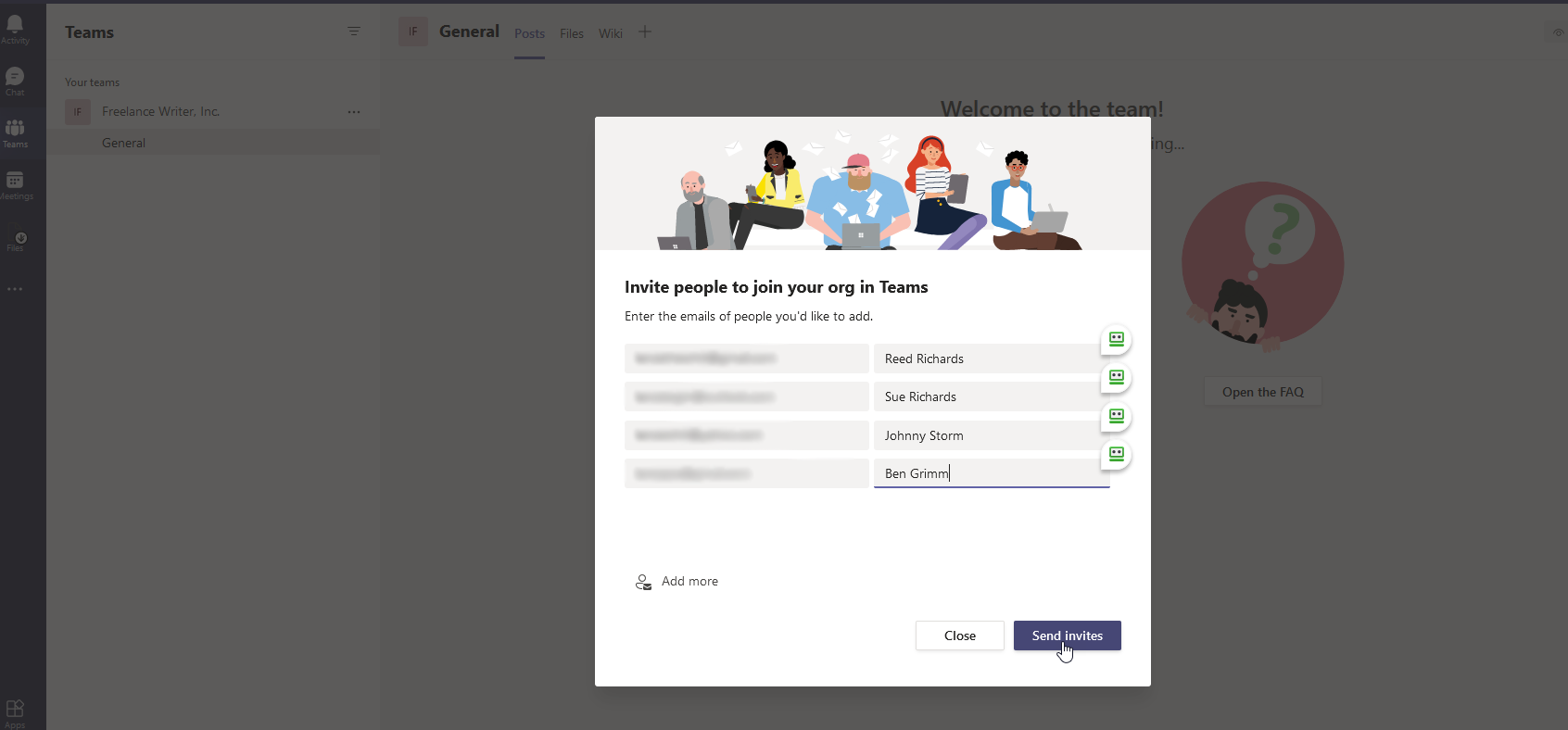
对于这个例子,让我们通过电子邮件。 您可以通过输入其他人的电子邮件地址来邀请其他人加入您的团队。 在右栏中为每个人添加一个显示名称。 如果您需要更多地址的空间,请单击添加更多链接。 单击发送邀请并关闭邀请窗口。
您邀请的人将通过电子邮件收到邀请通知,并且可以通过单击附加的链接加入您的团队。 然后他们将被带到 Microsoft Teams,在那里他们还可以选择显示名称并添加照片。
团队聊天
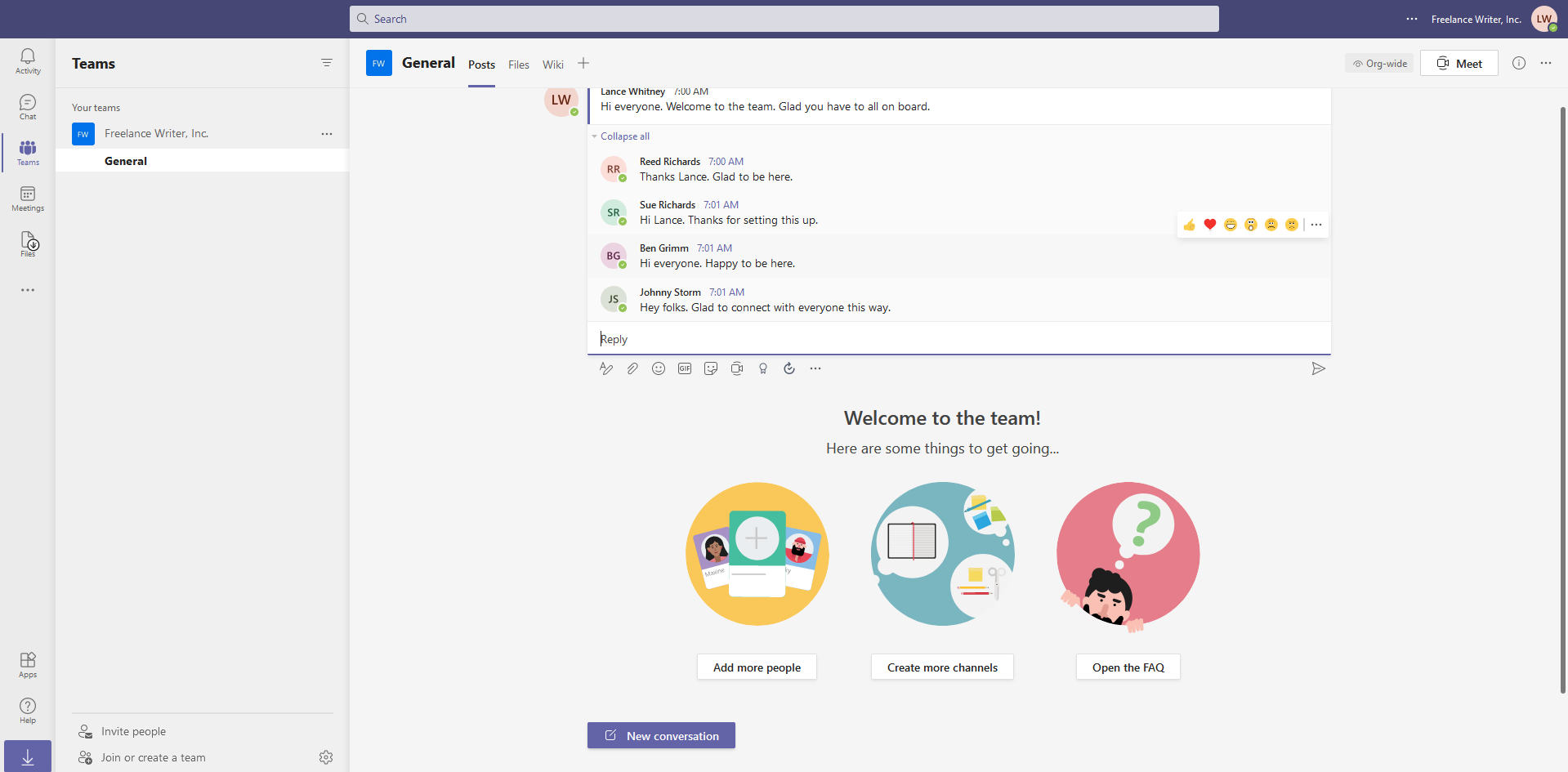
您可能想要解决的下一个任务是开始对话,欢迎每个人加入您的团队。 点击左侧工具栏上的团队图标,然后选择底部的新对话图标。 键入您的消息。 然后团队中的其他任何人都可以回复您的消息并开始对话。 您可以通过格式化文本、附加文件、添加表情符号或 GIF 等来增强您的信息。
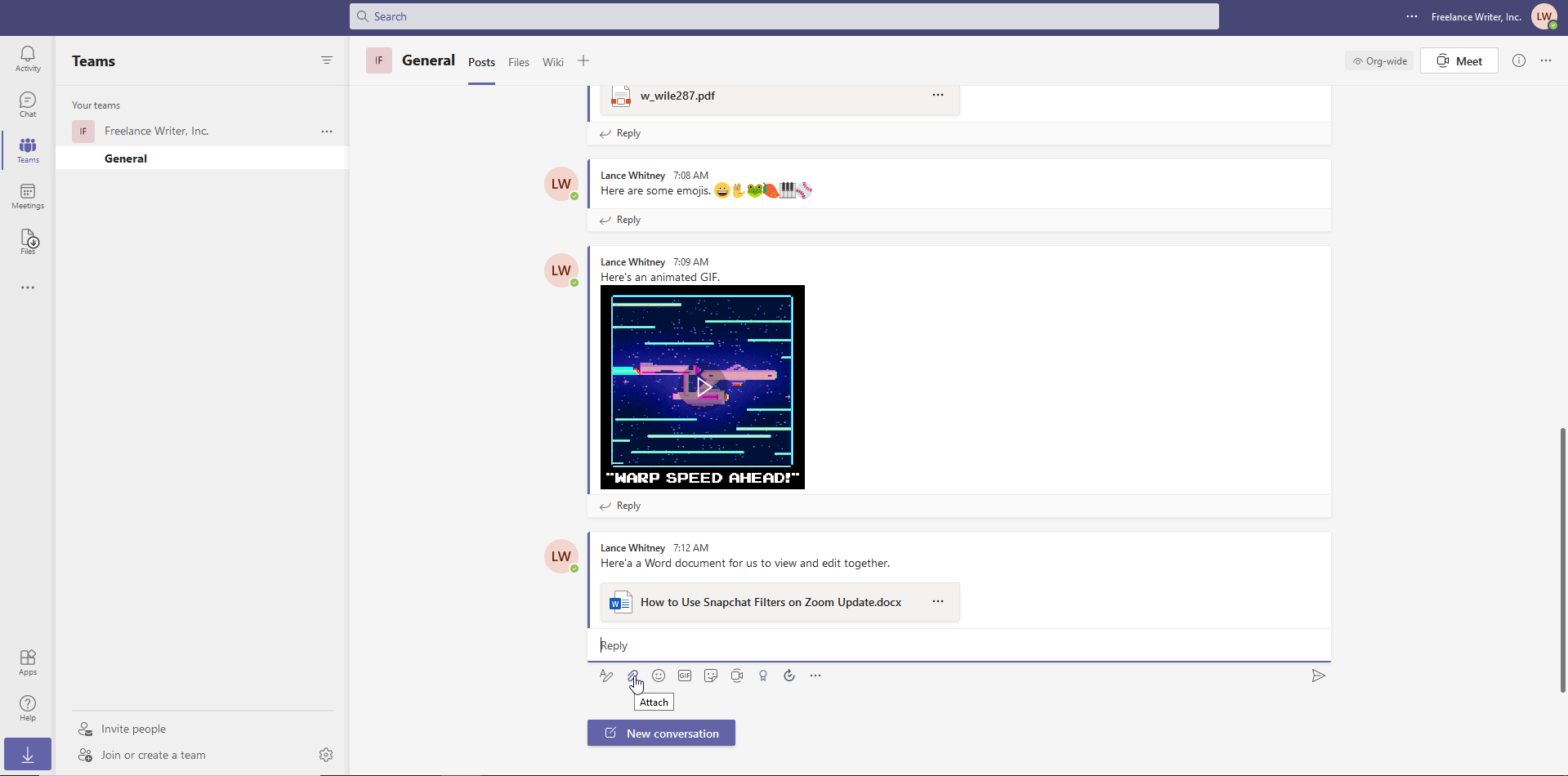
要与团队中的每个人共享文件,请单击回形针附加图标并选择要共享的文件。 从 Microsoft Teams 站点、OneDrive 或计算机中选择一个文件。

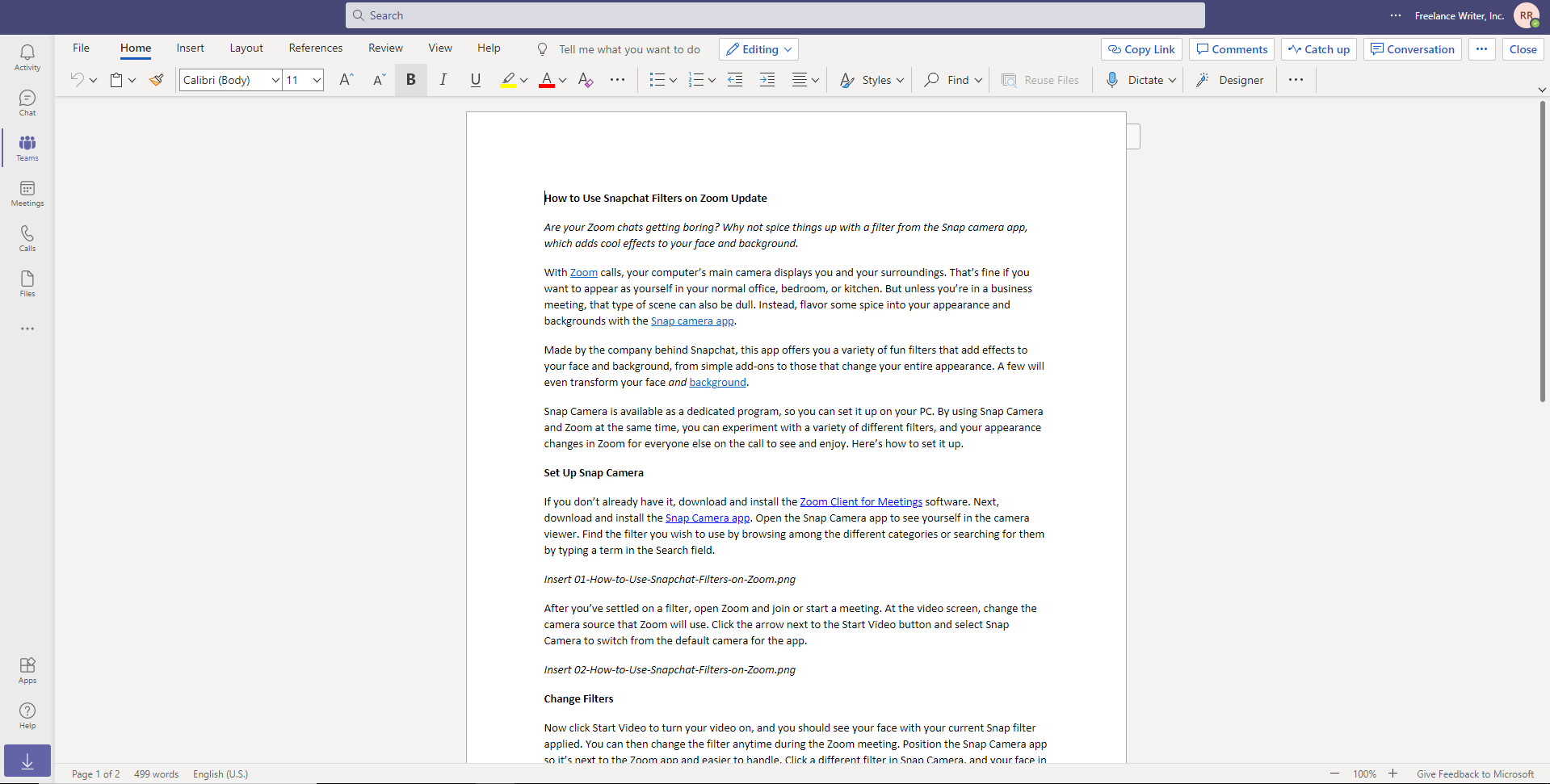
与 Microsoft Office 集成意味着可以直接从 Teams 查看和编辑来自 Word、Excel、PowerPoint 和 OneNote 的文件。 团队成员将能够通过 Web 版 Office 或 Office 应用程序的完整版(如果安装在他们的计算机上)在其浏览器中编辑文件。
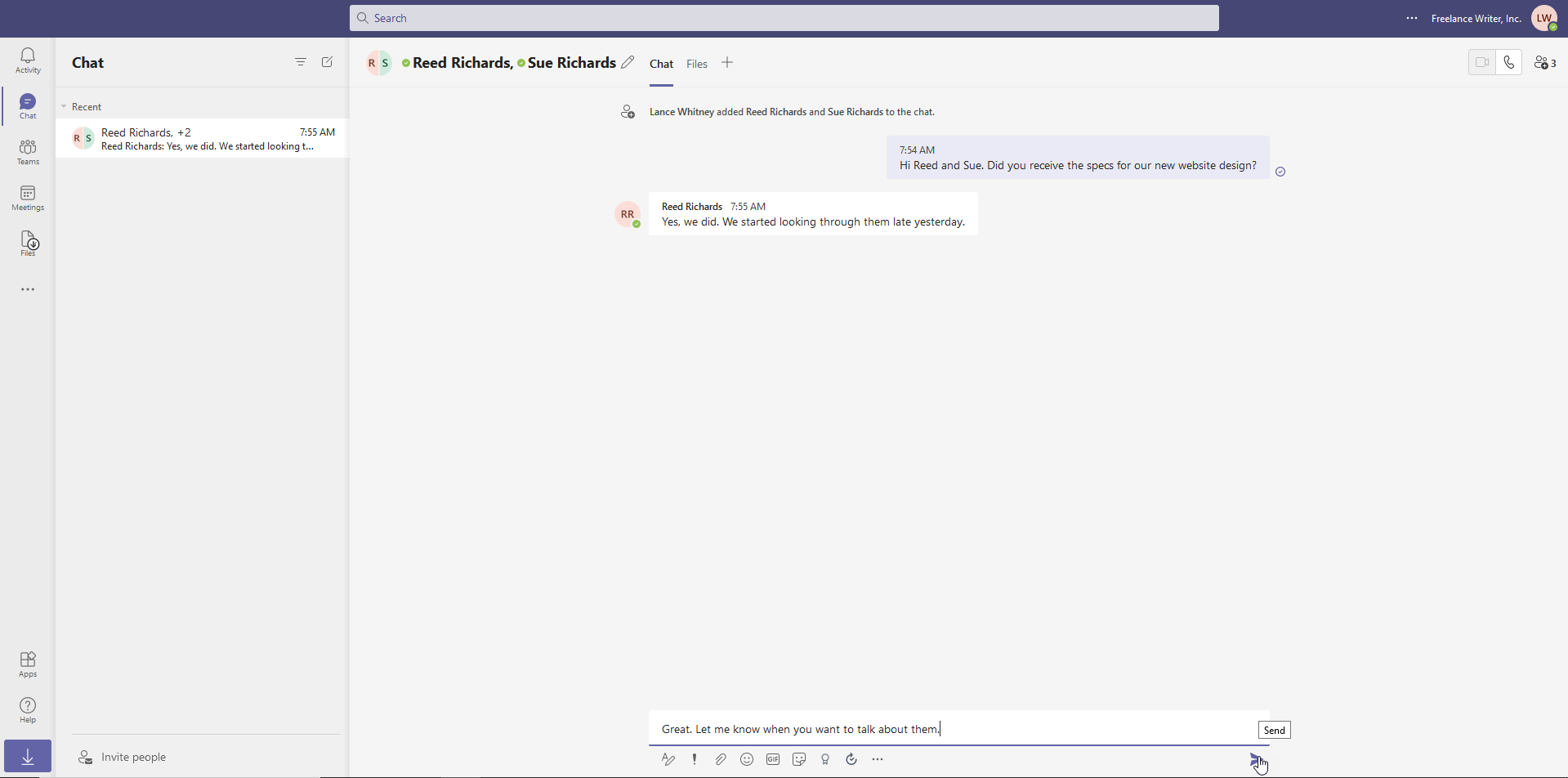
您可以与一个人或一小群人私下交谈,而不是与整个团队交谈。 要开始使用,请单击左侧工具栏上的聊天图标。 在屏幕顶部的收件人字段中输入您想与之交谈的人的姓名。
在底部的新消息字段中输入您的消息,然后单击发送。 现有聊天保存在屏幕左侧以便于访问。
虚拟会议
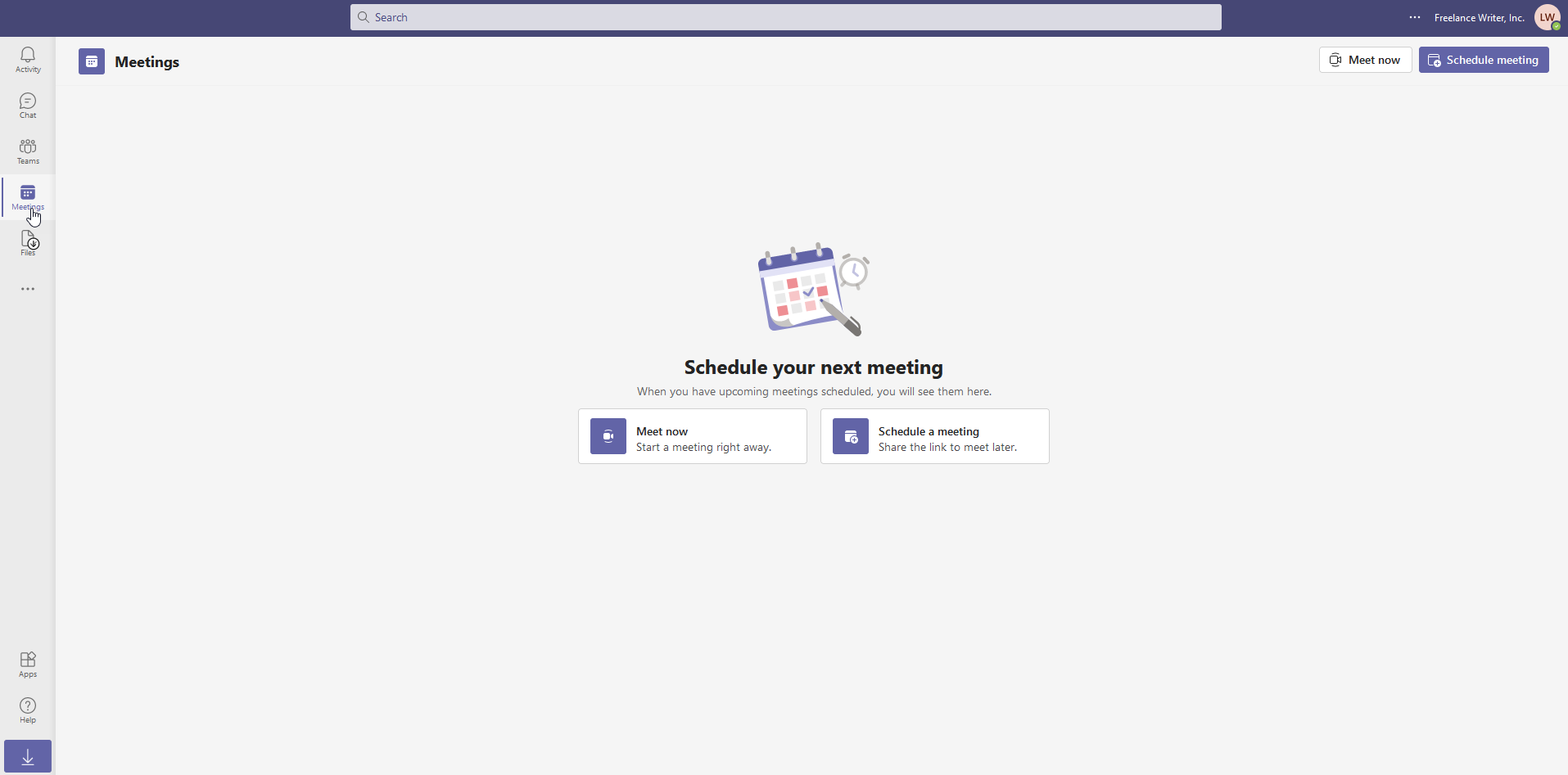
Teams 有一个用于音频和视频通话的内置工具。 要使用此功能,您需要使用 Chrome、Edge 或 Windows Teams 桌面应用程序(不支持 Firefox)。 单击左侧工具栏上的会议图标,开始音频或视频会议。 选择您是想现在开会还是安排会议。
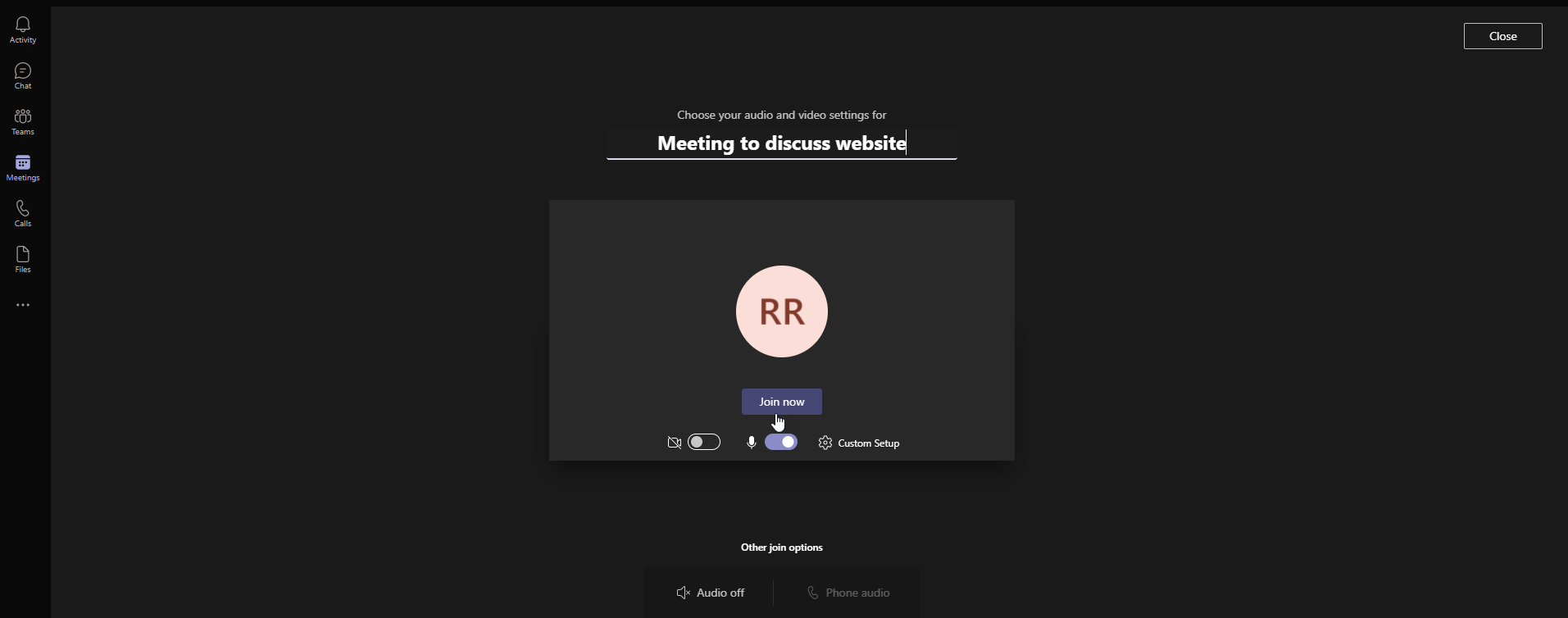
在会议开始之前,您有机会更改某些细节。 您可以为会议添加主题并决定是否禁用视频和/或音频。 单击立即加入按钮以正式启动会议。 然后,您可以通过复制会议链接或通过电子邮件共享来邀请其他人加入通话。
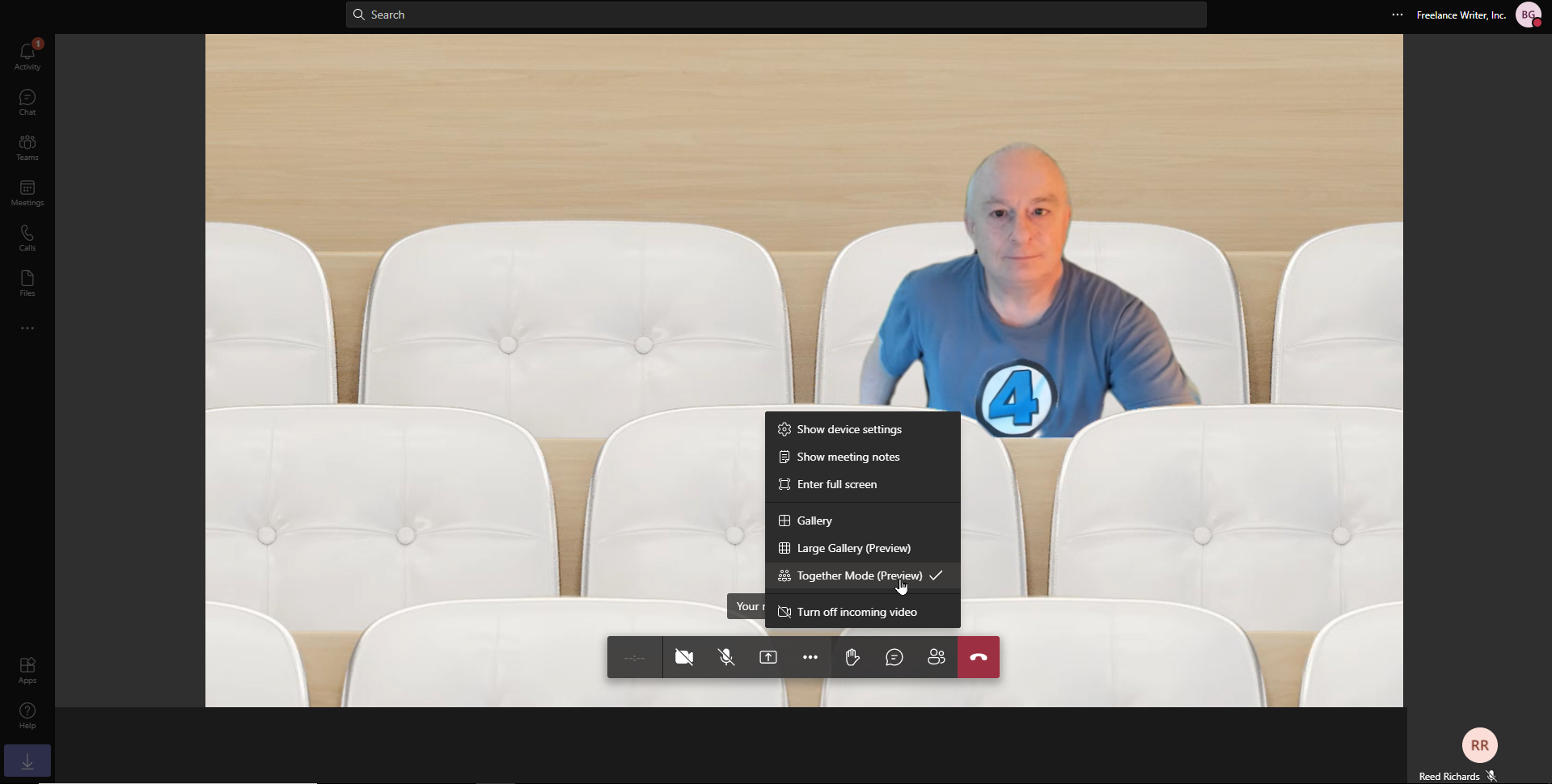
在会议屏幕内,您可以控制视频和音频源、投射到另一个屏幕、编辑其他设置以及结束通话。 单击省略号图标可显示设备设置、显示会议记录并切换到全屏。
您还可以更改会议模式。 画廊展示了另一个人。 大型画廊显示您和其他人。 一起模式在礼堂等虚拟环境中显示你们所有人。
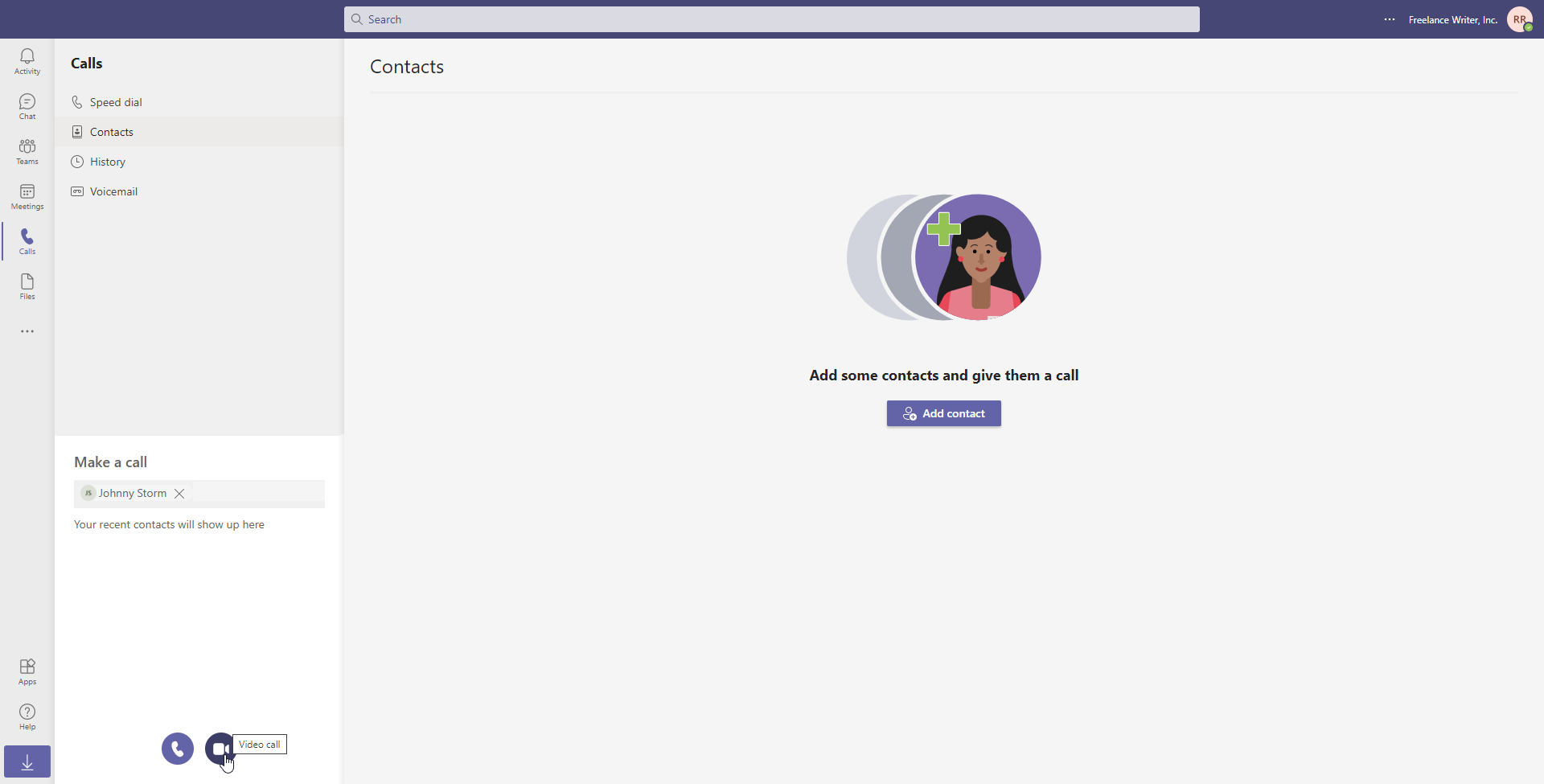
您也可以通过视频或音频直接呼叫某人。 单击左侧边栏上的通话图标。 在拨打电话字段中,键入此人的姓名。 然后根据您想与此人交谈的方式单击下面的音频或视频图标。 您还可以通过将其他人设置为联系人来将他们添加到您的呼叫列表中。
应用集成
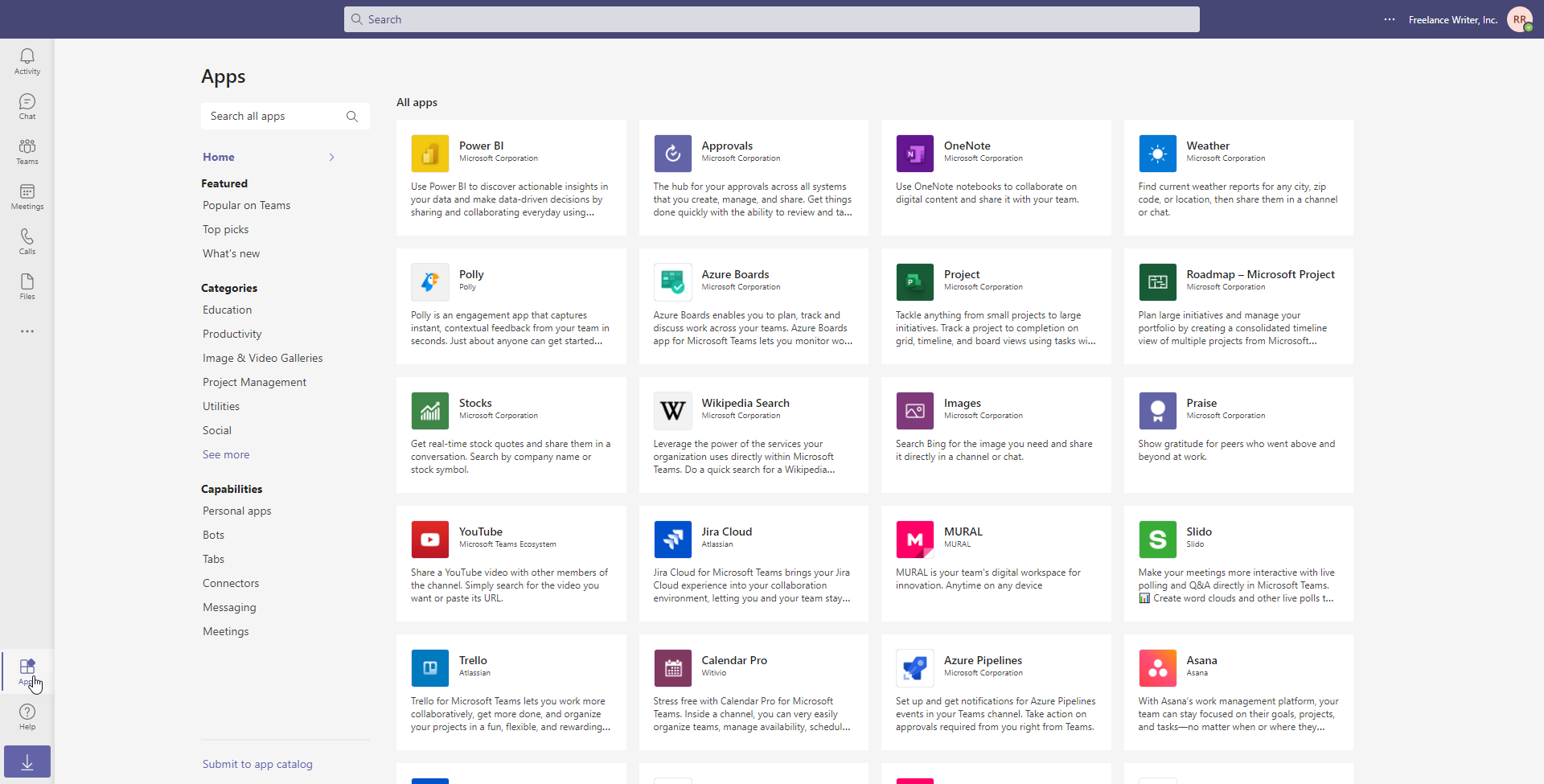
Microsoft Teams 与第三方应用程序和服务集成以扩展其功能。 单击左侧工具栏底部的应用程序图标。 选择您要安装的应用程序。 在设置屏幕上,选择您的团队,然后单击安装按钮。
团队可以与不同的 Microsoft 程序和第三方服务集成,例如项目管理应用程序 Trello 和 Asana、Evernote 和 SurveyMonkey 等生产力应用程序、Polly 和 GitHub 等实用程序等等。
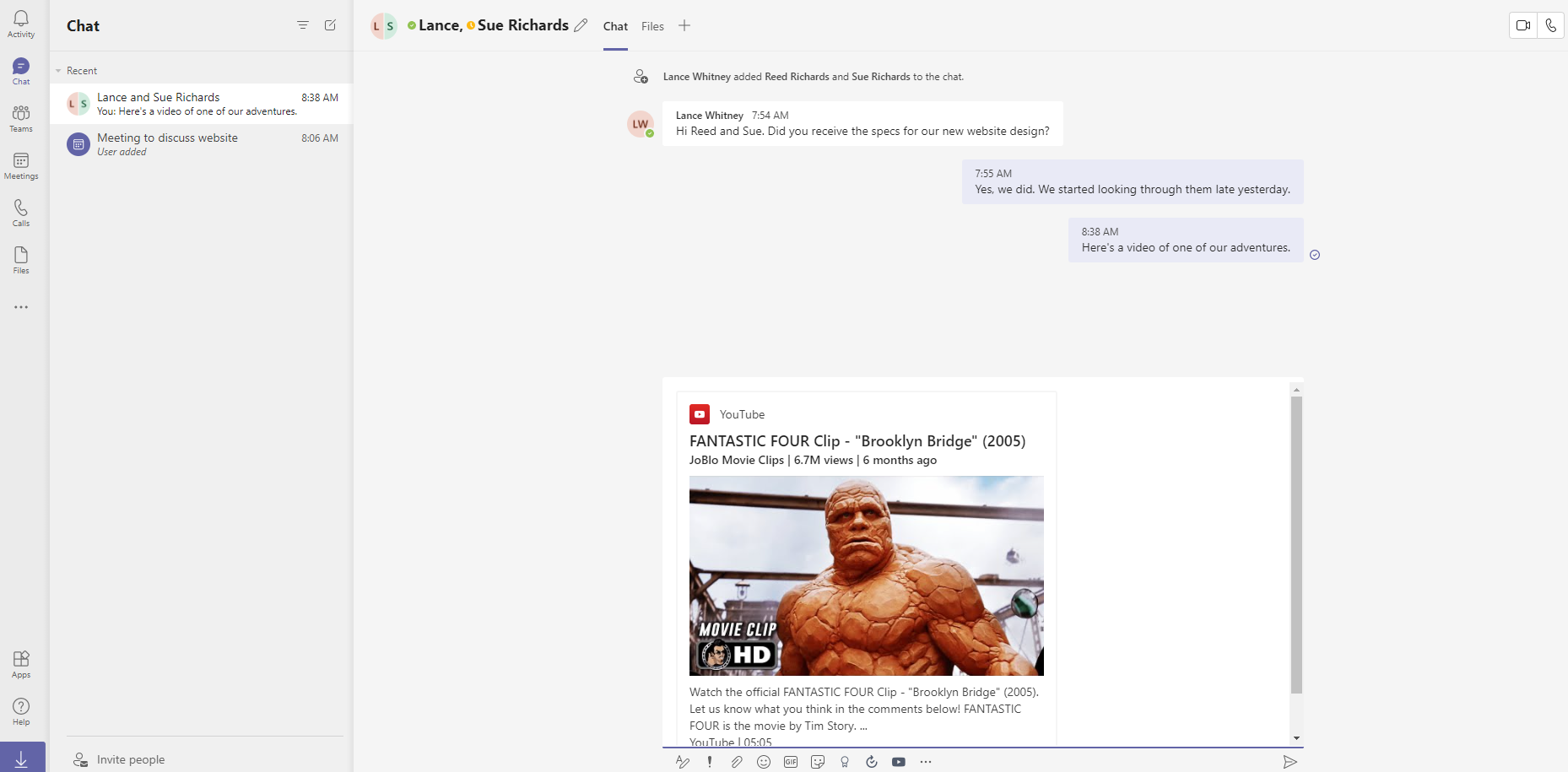
将应用与 Teams 集成后,您将可以直接从您的 Teams 页面访问它。 例如,如果您安装 YouTube 应用程序,它的按钮将出现在您的 Teams 页面上的文本框下方,这将允许您将应用程序中的内容添加到您的对话中。
